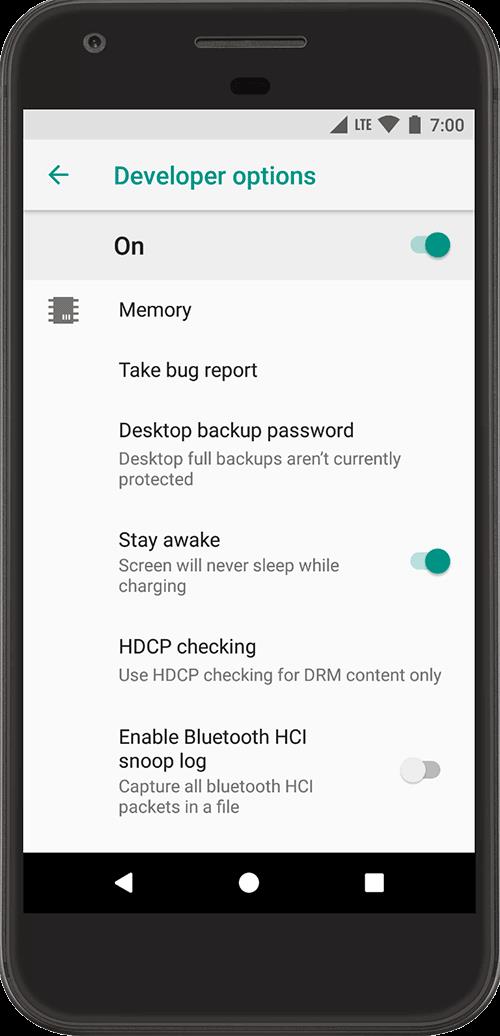Im Laufe der Zeit verzichten immer mehr Hersteller auf den 3,5-mm-Kopfhöreranschluss.
Und obwohl dieser wachsende Trend auf Kritik stößt, kann man den Herstellern keinen Vorwurf machen, dass sie diesen Weg einschlagen. Die Entwicklung von Telefonen und Tablets ohne Kopfhöreranschluss ermöglichte ein einheitlicheres und optimiertes Aussehen und eine einfachere IP68-Einstufung gegen Wasser und Staub.
Schließlich hat Bluetooth bei der Datenübertragungsrate aufgeholt, sodass es ohne Qualitätsverlust hochwertiges Audio in Echtzeit an Ihre Kopfhörer weiterleiten kann.
Vor- und Nachteile von Bluetooth-Kopfhörern
Es ist unbestreitbar, dass Bluetooth und im Allgemeinen drahtlose Headsets die Zukunft sind, da immer mehr Smartphone-Hersteller ihre eigenen Modelle herstellen. Es gibt jedoch einige Nachteile, wenn es um drahtlose Headsets geht, die für einige ein Dealbreaker sein können, während sie für andere völlig irrelevant sind.
Vorteile
– Kabellos
– Kein Kabelsalat
– Geschlossenes System
Nachteile
– Sie haben eine Akkulaufzeit
– Im Allgemeinen teurer
– Die Klangqualität variiert
Während es keine Low-Range gibt, können Sie bei Amazon recht günstig ein solides Paar kaufen, das einen guten Klang und einen relativ langen Akku hat, ohne die Bank zu sprengen.
Wir alle möchten, dass unsere Smartphones schlank und elegant sind. Darüber hinaus wurde die Aufnahme von USB Typ C (der die Audioausgabe unterstützt) als besser als seine Vorgänger erklärt. Daher ist es logisch, auf die 3,5-mm-Klinke zu verzichten, um Platz für schlankere Bauformen und HD-Audioausgabe über USB Typ C zu schaffen.
Es gibt jedoch ein Problem. Sie können den USB-Anschluss nicht zum Aufladen Ihres Telefons verwenden, während Sie gleichzeitig Ihre Musik über die Kopfhörerbuchse hören. Es gibt auch andere Vorteile, wenn Sie mehr als 1 Port haben.
Wer ein neueres Smartphone ohne Kopfhöreranschluss besitzt, wagt besser den Sprung zu kabellosen Headsets. Betrachten Sie Bluetooth-Headsets jedoch nicht als Downgrade. Sie sind in der Lage, eine hervorragende Audioqualität zu liefern und tun, was sie tun sollen.
Es gibt jedoch immer noch einige Bedenken und kleinere Unannehmlichkeiten im Zusammenhang mit Bluetooth-Headsets. Bei Android-Geräten funktionieren die Lautstärkeregler beispielsweise nur auf die Systemlautstärke Ihres Geräts, wenn es mit Ihrem Bluetooth-Headset verbunden ist. Dies macht das Musikhören zu einem Problem, wenn Sie die Lautstärke erhöhen oder verringern müssen.
Daher haben wir für diesen Artikel eine kurze Schritt-für-Schritt-Anleitung zusammengestellt, damit Sie die Lautstärke Ihres Bluetooth-Headsets regeln können.
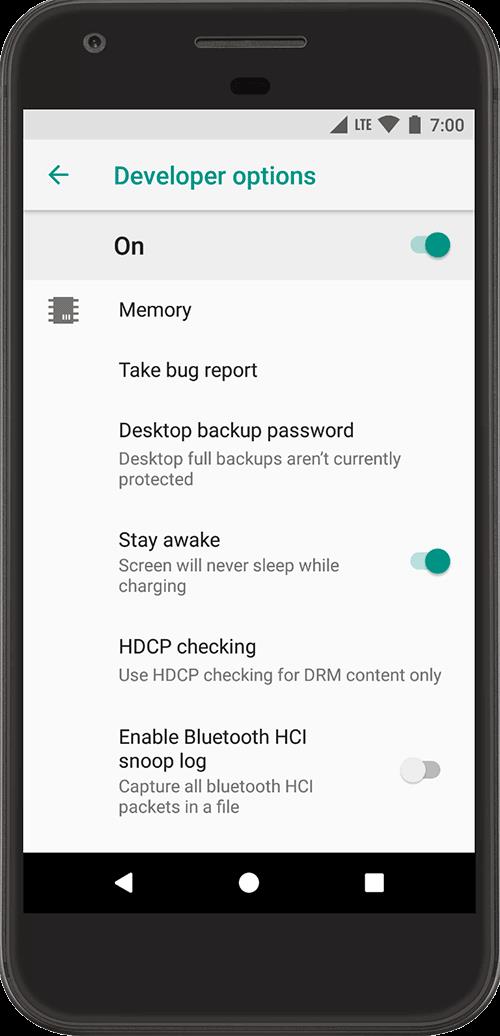
Schritt 1: Entwickleroptionen aktivieren
- Öffnen Sie Telefoneinstellungen und gehen Sie zu System - .
- Tippen Sie auf Über Telefon .
- Tippen Sie dann 7 Mal auf die Build-Nummer des Telefons . Sobald dies erledigt ist, erhalten Sie Zugriff auf die Entwickleroptionen auf Ihrem Gerät.
Schritt 2: Absolutes Volumen deaktivieren
- Öffnen Sie die Telefoneinstellungen, gehen Sie zu System und dann zu Entwickleroptionen .
- Scrollen Sie nach unten, bis Sie das Netzwerk Tippen darauf sehen.
- Deaktivieren Sie hier die absolute Lautstärke .
Sobald dies erledigt ist, werden Ihre Bluetooth- und Systemlautstärke getrennt. Auch nachdem Sie Ihr Bluetooth-Headset mit Ihrem Android-Gerät verbunden haben, erhalten Sie dedizierte Steuerelemente, mit denen Sie die Ruftonlautstärke sowie die Lautstärke für die Medienwiedergabe verwalten können.
Dies bedeutet, dass Sie die Lautstärkeeinstellungen bis zum Maximum aufdrehen und Ihre Musik oder andere Mediendateien mit höherer Lautstärke anhören können.
Hinweis: Die obige Methode soll auf Android Nougat und höher funktionieren.
Die oben beschriebenen Schritte unterscheiden sich geringfügig, wenn Sie ein Smartphone eines Herstellers verwenden, der seinen eigenen benutzerdefinierten Skin anwendet.